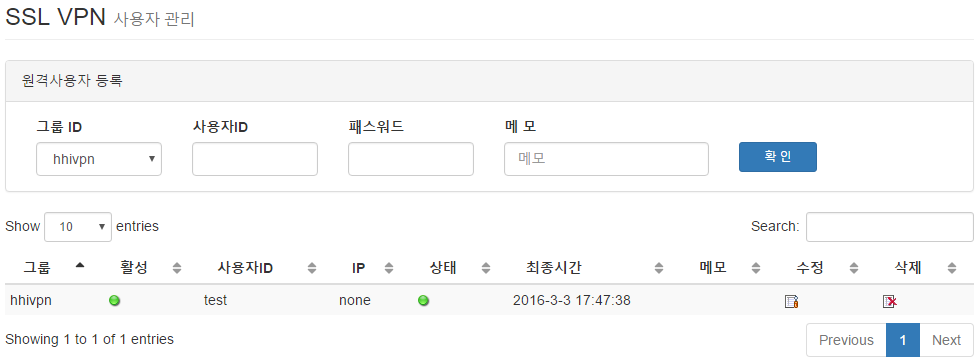- VPN Client(Agent) 다운로드 및 설치
- 배포 하실때에는 파일을 다운로드 하여 별도의 배포 서버나 사내 시스템을 이용하시는 것을 권장 합니다.
- 설치과정을 모두 진행하면, 바탕화면에 ShieldOne SSL 아이콘이 생성이 됩니다.
- 해당 아이콘에 마우스 오른쪽 버튼을 눌러 관리자 모드로 실행
- 관리자 모드로 실행하지 않아도 정상적으로 실행되는 PC도 있지만 확실한 작동을 위해서 관리자모드로 실행 하는 것을 추천 드립니다.
- VPN Client(Agent) 사용 방법
- 1의 절차대로 진행 되었으면 다음과 같은 창이 화면에 보입니다.
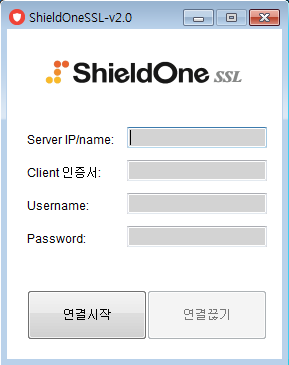
- 접속 서버의 아이피/이름 입력
- Client 인증서에는 장비에 미리 설정한 인증서 이름 입력
- Username 과 Password 는 관리자가 할당 한 내용대로 입력하고
- 연결 시작 버튼을 누르면 접속 절차가 시작되고 성공하면 녹색 아이콘으로 바뀌어 시스템 트레이로 들어가게 됩니다.
- 접속이 되었으면 설정한 내부망과 통신이 가능 합니다.
- 주의사항
- 현재 버전에서는 아이디/패스워드가 잘못되어 인증 실패가 난 경우 10초 간 재인증을 시도 해도 인증에 실패 했다고 표시 됩니다. 10초 이후에 재 접속을 시도 해 주세요,
- potinet, cisco 등 타 VPN 업체의 에이전트와 동시 사용이 불가 합니다. 만약 PC에 관련 프로그램이 설치 되어 있다면 모두 삭제 후에 한개만 재설치 하여 사용 바랍니다.
- 인증실패: ShieldOneSSL[1.2.3.4]에 연결 할 수 없습니다. 라는 메시지가 나오는 경우 한국 울산까지 방화벽 또는 국제망 장애로 인해 통신 자체가 불가능한 경우 입니다. 이 경우에는 ISP(Internet Service Provider)에게 장애 여부를 확인 하시기 바랍니다.
- 관리 방법
- VPN 장비 GUI 접속 해서 관리자 아이디/패스워드 입력
- 정상적으로 접속이 되었으면, 대시보드가 보이고 왼쪽 메뉴에 SSL VPN -> 사용자 관리 를 클릭
- 위와 같은 화면을 보실 수 있습니다. 화면에는 test 라는 계정이 생성되어 테스트 중입니다.
- 화면 위쪽에 사용자를 아이디/패스워드를 입력하여 신규 생성 합니다.
- 생성 된 계정은 활성/비활성으로 일시정지 시킬 수 있고, 수정, 삭제 기능을 이용하실 수 있습니다.